WooCommerce'de ürün başına birden fazla fiyat nasıl ayarlanır (Akıllı Yol)
Yayınlanan: 2025-07-06WooCommerce ile bir çevrimiçi mağaza işletiyorsanız, fiyatlandırma esnekliğine sahip olmak sadece hoş değil - bu gerekli.
Belki farklı boyutlarda tişört satıyorsunuz. Belki toptan alıcılar için indirimli fiyatlandırma sunmak istersiniz. Ya da belki de oturum açmış kullanıcılara özel fiyatlar göstermek istiyorsunuz.
Her iki durumda da, aynı ürün için birden fazla fiyat göstermek, satışlarınızı artırabilecek, müşteri deneyimini artırabilecek ve mağazanızı rekabetçi tutabilecek bir özelliktir.
İyi haber? WooCommerce bunu birden fazla şekilde destekliyor - ve eklentilerin yardımıyla bu fiyat seçeneklerini yönetmek daha da kolaylaşıyor.
Ürün başına birden fazla fiyat sunmak için en yaygın iki yöntemi ve bunları nasıl ayarlayacağınızı - gerçek örneklerle - ve bunun neden mağazanız için harika bir strateji olduğunu keşfedelim.
Ürün başına birden fazla fiyat belirlemek için iki ana tür
WooCommerce, fiyatlandırma söz konusu olduğunda size esneklik sağlar ve tek bir ürün için birden fazla fiyat göstermek sadece mümkün değil, aynı zamanda akıllı bir stratejidir.
Bunu yapmanın iki etkili yolu vardır:
- Fiyatları ürün varyasyonları arasında ayarlayın.
- Aynı ürün boyunca kullanıcı rolüne, miktarına vb.
Onları yıkalım.
Farklı fiyatlarla ürün varyasyonları
Birden fazla fiyat belirlemenin en yaygın yolu WooCommerce'de değişken ürünler kullanmaktır. Örneğin, 3 boyutta satılan bir vanilya fasulyesi mumu - 4oz (12 $), 8oz (20 $) ve 12oz (28 $). Her boyut kendi fiyatı ile bir varyasyondur ve müşteriler bir seçenek seçtiklerinde doğru olanı anında görürler.
Farklı müşteriler için farklı fiyatlar
Bazen, kullanıcı rollerine dayalı olarak aynı ürün için farklı fiyatlar göstermek isteyebilirsiniz. Örneğin, bir C vitamini serumu toptancılar için 35 dolar, geri dönen müşteriler için 40 dolar ve konuklar için 45 dolar olarak fiyatlandırılabilir-sadakati ödüllendirmenin ve kayıt yaptırmanın harika bir yolu.
Neden aynı ürün için birden fazla fiyat sunuyorsunuz?
İşte bu strateji sadece akıllı değil, etkilidir:
- Artan dönüşümler - Doğru müşteri için doğru fiyat, doğru zamanda.
- Daha iyi segmentasyon -Toptancılara, üyelere veya ilk kez alıcılara özel fırsatlar sunun.
- Daha yüksek ortalama sipariş değeri- Boyut veya miktar tabanlı fiyatlandırma ile ilerlemeleri teşvik edin.
- Somutlaştırılmış Envanter - Akıllı yöneticiyi kullanarak tüm varyasyonları ve fiyatları tek bir yerde yönetin.
- Geliştirilmiş Müşteri Deneyimi - Kişiselleştirilmiş fiyatlandırma, alıcıların görüldüğünü ve değerli hissetmesini sağlar.
Ürün başına birden fazla fiyat kurmanın 5 yolu
WooCommerce'de tek bir ürün için birden fazla fiyat belirlemeye mi çalışıyorsunuz? İster farklı boyutlar, müşteri türleri veya mevsimlik tekliflerle uğraşıyor olun-esnek fiyatlandırmaya sahip olmak, dönüşümler için bir oyun değiştiricidir.
İşte ürün başına birden fazla fiyat ayarlamanın 5 akıllı yolu , mağazanız için zahmetsizce çalışmasını sağlayacak ipuçları!
Özelliklere dayalı ürün varyantlarına farklı fiyatlar atamak
WooCommerce'de, ürün başına birden fazla fiyat belirlemek genellikle boyut, renk, malzeme gibi ürün özelliklerini tanımlamak ve daha sonra bu özelliklere dayalı varyasyonlar oluşturmakla başlar.
Diyelim ki çeşitli boyut ve renklerde koşu ayakkabıları satıyorsunuz.
Varsayılan WooCommerce:
- Değişken bir ürün ekleyin.
- Özellikleri ayarlayın (örneğin, boyut, renk).
- Varyasyonlar üretin.
- Fiyatları manuel olarak ayarlayın (örneğin, beyaz için 70 $, siyah için 75 $).
Yine de küçük kataloglar için varsayılan WooCommerce ile başlayabilirsiniz. Ancak mağazanız büyüdükçe, manuel çalışmayı azaltmak ve maliyetli hatalardan kaçınmanıza yardımcı olmak için belirli ve verimli araçlara ihtiyacınız vardır.
Öyleyse, Toplu Varyasyon Yöneticisi ile neden kolaylaştırmıyorsunuz?
Bu eklenti size izin verir:
- Temel ürününüzü seçin ve bir temel fiyat belirleyin.
- Boyut ve renk gibi özellikleri seçin.
- Fiyat farklılıkları ekleyin (örn., Siyah için +5 $, -ABD Boyutu 7 için 3 $).
- Fiyatları otomatik olarak tüm kombinasyonlara hesaplar ve uygular.
Bonus: Varsayılan WooCommerce gibi 50 değişkenlik kapağı yok. Aynı anda yüzlerce (hatta binlerce) varyasyonu yığınlayabilirsiniz.
Böylece, temel ürün ve varyasyon fiyatlarını tek bir ekrandan bir kerede doğrudan ayarlayabilirsiniz.
Örnek:
- Taban koşu ayakkabısı = 70 $.
- Siyah = +5 $ → 75 $.
- Beyaz = değişiklik yok → 70 $.
- BOY BOY 7 = -3 $ → 67 $.
Basit, ölçeklenebilir ve çok daha az stresli.
Yinelenen ürünler ve farklı fiyatlar belirleyin
Fiyatlandırma, ambalaj veya etiket gibi küçük farklılıklarla benzer ürünler satmak isteyebilirsiniz. WooCommerce'in varsayılan kopya seçeneği bunu hızlı bir şekilde yapmanızı sağlar.
Popüler bir V yaka tişörtünü 15 dolara satıyorsunuz. Şimdi, 20 $ karşılığında daha iyi kumaş ve ambalaj ile premium bir baskı sunmak istiyorsunuz.
Varsayılan WooCommerce kullanarak bunu nasıl yapıyorsunuz:
- Gösterge panelinizdeki orijinal V yaka tişört ürününe gidin.
-
Duplicatetıklayın. - Yeni Ürünü Düzenle: V-Neck T-Shirt-Premium Edition olarak yeniden adlandırın, fiyatı 20 $ olarak değiştirin, SKU'yu değiştirin ve
Save.
Yapılan yeni ürün, yükseltilmiş stil, daha yüksek değer!
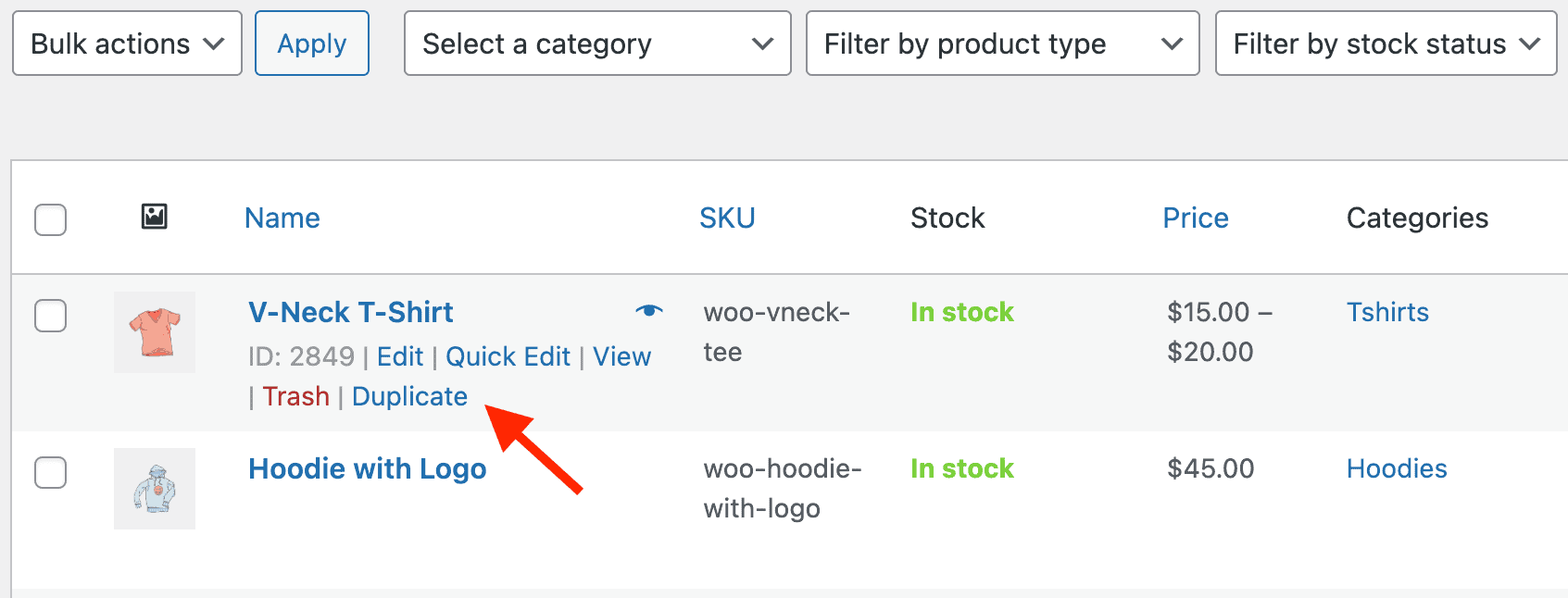
Bu yöntem bir avuç ürün için mükemmeldir. Ancak, farklı fiyatlandırmaya sahip düzinelerce veya yüzlerce benzer ürünü yönetiyorsanız, bunu manuel olarak yapmak sıkıcı bir zaman bağışı haline gelebilir.
Daha akıllı bir seçim mi? Hız için akıllı yöneticiyi kullanın!
Akıllı Yönetici tüm bu süreci basitleştirir:
- Tüm veya seçilen ürünleri kolayca çoğaltın.
- Tüm ürünlerinizi e-tablo benzeri bir düzende görüntüleyin.
- Aynı anda birden fazla ürün değerini güncellemek için toplu düzenleme kullanın.
- Her ürünü ayrı ayrı açmadan fiyatları, SKU'ları ve başlıkları güncelleyin.
Diyelim ki mağazanız tarafından satılan cepli bir tişört ve kapüşonun fiyatlarını çoğaltmak ve düzenlemek istersiniz.
Smart Manager, ürünleri nasıl çoğaltacak ve mülklerini düzenlemeye yardımcı olacak:
- Ürünler kontrol panelini açın.
- Çoğaltmak istediğiniz ürünü (hatta birden fazla ürünü) seçin.
-
Bulk Edit > Duplicate Selected Records. - Yeni sürümler
(Copy)etiketi ile görünecektir. - Masadan, ürün adını güncelleyin, yeni bir fiyat belirleyin ve SKU'yu ayarlayın.
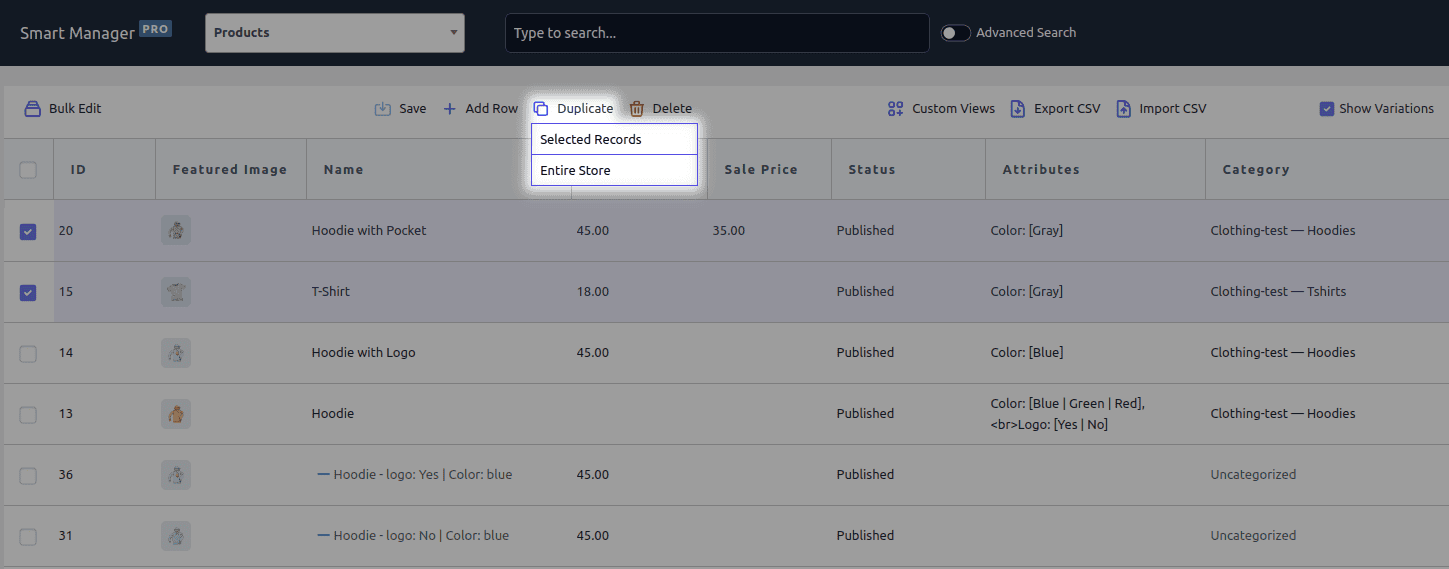
Sadece birkaç tıklamada, mevsimsel promosyonlar için hazır cilalı bir ürün hattı oluşturdunuz - her ürünü tek tek açmaya gerek yok. Süper verimli, süper akıllı.

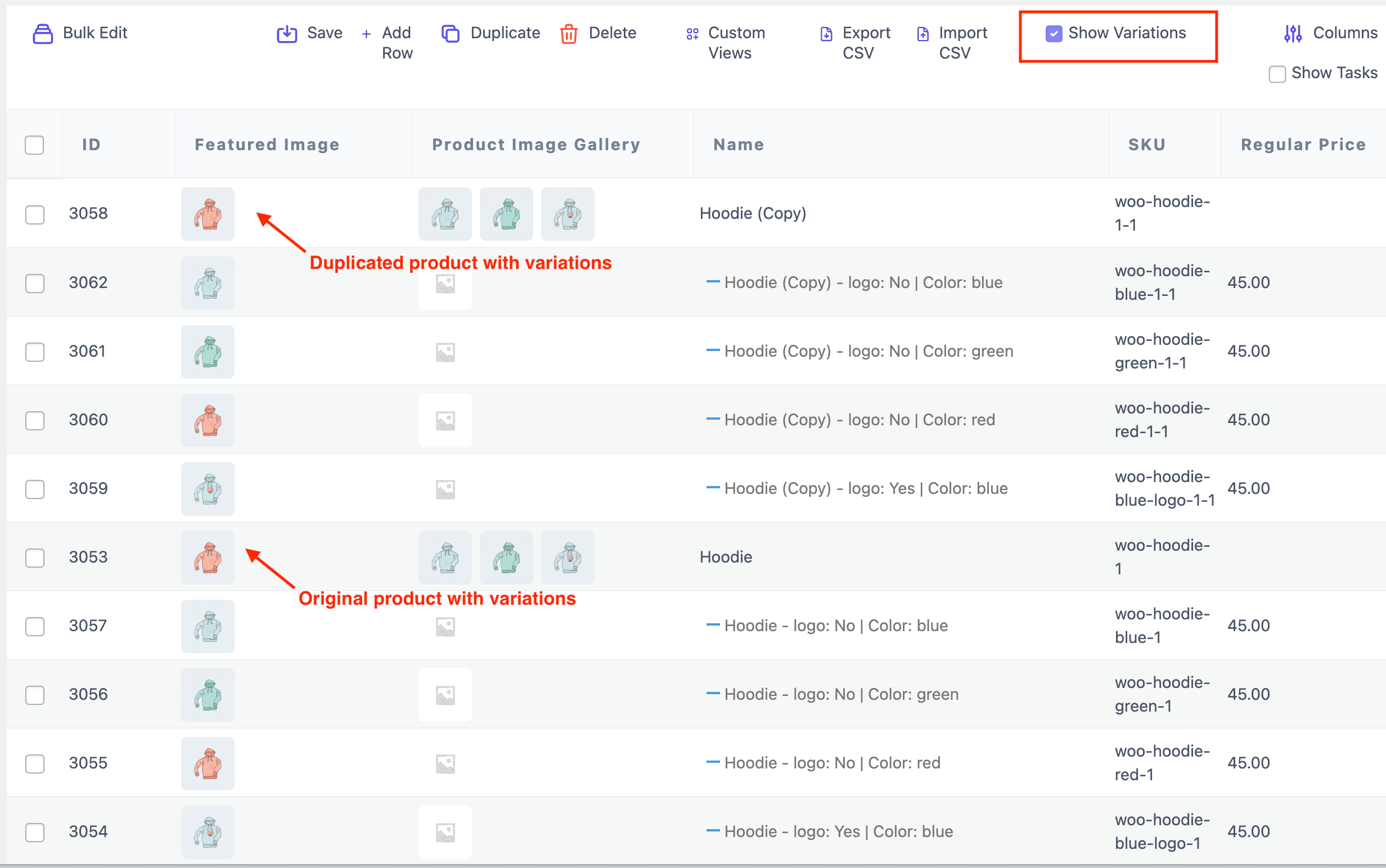
Ürün kopyasının nasıl çalıştığına dair daha derin bir dalış mı istiyorsunuz? Daha fazla bilgi edinmek için buraya tıklayın.
Kullanıcı rolüne dayalı fiyatları göster
Kullanıcı rolüne dayalı indirimler sunmak istiyorsanız ne olur?
WooCommerce varsayılan olarak bunu desteklemez, ancak akıllı kuponlar onu süper kolaylaştırır.
Aboneler , müşteriler veya VIP'ler gibi belirli rollere hedeflenen indirimler sunabilirsiniz - hepsi tam kontrollü.
Temel olarak, indirim kuponlarınızı kullanıcı rollerine göre kısıtlayabilirsiniz.

Diyelim ki 100 $ karşılığında çevrimiçi bir kurs satıyorsunuz.
Ama istiyorsun:
- Yöneticiler ve müşteriler 15 $ indirim alacaklar.
- Mağaza yöneticileri veya başkaları hiç indirim alamayacak.
İşte nasıl yapılacağı:
- WordPress Yöneticinizdeki
Marketing > Couponsgidin. - Yeni bir kupon oluşturun (örn., Admincus15off ).
- Otomatik uygulamaya ayarlayın.
-
Usage restrictionsekmesi altında:- İzin verilen kullanıcı rollerini yöneticiye, müşteriye ayarlayın.
- Şimdi Publish'e hit.
Şimdi, yalnızca izin verilen rollere sahip kullanıcılar indirimi uygular - fiyatlandırma stratejinizi daha akıllı, daha güvenli ve daha hedefli hale getirir. Tüm resmi almak için bu doktoru takip edin.
Konuma dayalı fiyat varyasyonlarını gösterin
Müşterilerinizin bulunduğu yere göre fiyatlandırmanızı veya indirimlerinizi uyarlamak mı istiyorsunuz? WooCommerce bunu doğal olarak desteklemese de, akıllı kupon eklentisi, hedefli, bölgeye özgü promosyonları kolaylıkla çalıştırmanıza yardımcı olacak gelişmiş konum tabanlı özellikler sunar.
Sadece Amerika Birleşik Devletleri , Birleşik Krallık ve Avustralya'daki müşteriler için bir yaz satışı yaptığınızı hayal edin. Akıllı kuponlarla, yalnızca bu bölgelerden alışveriş yapanların promosyon kodunu uygulayabilmesini sağlayabilirsiniz.
Nasıl çalışır:
-
Marketing > Couponsgidin. - Bir kupon oluşturun veya düzenleyin.
-
Usage restrictionaltında adres türünü (faturalandırma/gönderim) seçin. - Konum alanında ülkeye, eyalete, şehre veya posta koduna girin.
- Kuponu kaydedin.
Sonuç? Yalnızca belirtilen bölgedeki müşteriler bu indirimi kullanabilir-yerelleştirilmiş promosyonlar veya coğrafi hedefli kampanyalar için mükemmeldir. Daha fazla bilgi için bu doktora bir okuyun.

Katmanlı fiyatlandırma ayarlayın
Daha fazla satın alan müşterileri ödüllendirmek ister misiniz? Katmanlı fiyatlandırma, satın alma miktarına göre artan indirimler sunarak sipariş değerini artırmak için harika bir yoldur - ve akıllı kupon eklentisi kurulmayı kolaylaştırır.
Diyelim ki tişört satıyorsunuz ve sunmak istiyorsunuz:
- 2-5 gömlek için % 5 indirim .
- 6-10 gömlek için % 10 indirim .
- 11-15 gömlek için % 15 indirim .
Tek yapmanız gereken:
- WordPress Yöneticinizdeki
Marketing > Couponsgidin. - Yüzde indirim türü ile yeni bir kupon oluşturun.
- İndirim miktarını ayarlayın (örn.%5) ve otomatik uygulamayı etkinleştirin.
-
Usage Restrictionssekmesinde ürünü ( tişörtler ) seçin ve ürün miktarı aralığını (örn. 2 ila 5 ) ayarlayın. - Kuponu yayınlayın.
- Ardından, iki kupon daha oluşturmak için 2 ila 6 adımlarını tekrarlayın -
- Biri 6-10 gömlek üzerinde % 10 indirimli .
- 11-15 gömlek üzerinde % 15 indirim ile bir diğeri.
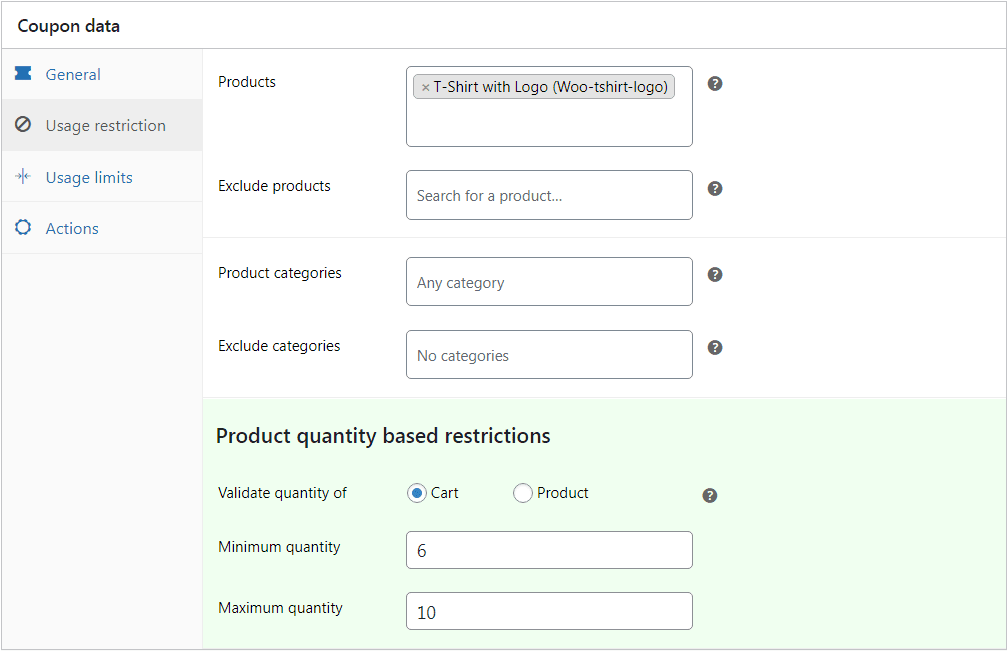
Müşteriler sepetlerine doğru miktar aralığında ürün eklediklerinde, indirim otomatik olarak uygulanır - kod gerekmez! Tek bir ürün satın alan müşteriler herhangi bir indirim uygulanmayacaktır.
Daha fazla bilgi için bu doktoru kontrol edin.
Dönüşümleri artırmak için akıllı fiyatlandırma stratejileri
Akıllı fiyatlandırma stratejileri tüm farkı yaratabilir. İster psikolojik fiyatlandırma, ister katmanlı indirimler veya zaman sınırlı indirimler olsun-bu taktikler dönüşümleri artırmanıza, AOV'yi artırmanıza ve alışveriş yapanların geri gelmesini sağlamanıza yardımcı olur. Neyin işe yaradığına bakalım!
- Psikolojik fiyatlandırma kullanın: 49,99 $ gibi fiyatlar 50 dolardan önemli ölçüde daha ucuz hissediyor. Bu küçük bir fark, ama insan beyinleri pazarlıkları sever. Bu numarayı tüm varyasyonlarda ve fiyat katmanlarında kullanın.
- Paket indirimleri sunun: Ortalama sipariş değerinizi (AOV) artırmak için ürün demetleri oluşturun (örneğin, 2 tişört satın alın,% 10 indirim alın). Ayrıca şampuan + saç kremi setleri gibi varyasyonları da paketleyebilirsiniz.
- Çapa Fiyatlandırması'nı kullanın: Tasarruf ve aciliyeti vurgulamak için indirimli olanın yanındaki orijinal fiyatı (örneğin, “60 $, şimdi 49 $”) gösterin.
- Çalışma Zamanı Sınırlı İndirimler: Belirli ürün varyasyonları için flaş satışları veya geri sayım tabanlı teklifler sunarak aciliyet oluşturun.
- Fiyatlandırma Performansını İzleyin ve Analiz Edin: Hangi fiyat noktalarının daha iyi dönüşümlere yol açtığını görmek için Google Analytics , Smart Manager veya Putler gibi araçları kullanın ve buna göre ayarlayın.
- Fiyatların yakınında küçük kelimeler kullanın: sadece düşük , sadece fiyatlar daha küçük hissettirin.
- Satış fiyatlarını farklı gösterin: İndirim yapmak için kırmızı renk, kalın yazı tipi veya 38,63 $ gibi olağandışı rakamlar kullanın.
- Aciliyet için büyük yazı tipleri kullanın: Büyük fiyat yazı tipleri daha acil hissedin ve dikkati daha hızlı alın.
- Fiyatları sola yerleştirin: Soldaki fiyatlar, sayıları nasıl okuduğumuz için daha hafif ve daha ucuz hissediyor.
- Fiyatları Yeniden Çıkarın: 120 $/yılda 10 $/ay veya 0.33 $/gün - daha uygun fiyatlı hissediyor.
- Seviye adlarını akıllıca kullanın: Planları Çağrı Basic , Platinum veya Elite değil - satın alınabilirliği işaret etmek için.
- Grup İlgili Numaralar: 24 $ 'lık bir fiyat, 6 Toping ile 4 öğenin yanında “doğru” hissediyor - çünkü 4 × 6 = 24.
- Para Birimi Sembolleri: Daha küçük dolar işaretleri, sayının daha az acı verici görünmesini sağlar.
- Yüksekten Düşük olarak sıralayın: Pahalı öğelerle başlayın - diğer her şey bir anlaşma gibi hissediyor.
- Fiyatlar arasında boşluk ekleyin: Eski ve yeni fiyatların görsel olarak ayrılması indirimi abartıyor.
Bunun gibi daha akıllı hileler mi istiyorsunuz? Daha da benzersiz fiyatlandırma fikirleri için bu bloga dalın!
Çözüm
WooCommerce'de aynı ürün için birden fazla fiyat belirlemek sadece mümkün değil, teklifleri kişiselleştirmenin, dönüşümleri artırmanın ve mağazanızı stratejik olarak büyütmenin güçlü bir yoludur.
İster boyut tabanlı fiyatlandırma için ürün varyasyonları kullanıyor olun, ister farklı müşterilere farklı fiyatlar gösteriyor olun, doğru kurulum size daha fazla kontrol ve esneklik sağlar.
Küçük başlayın. Test. Çimdik. Ve hazır olduğunuzda, otomasyon ve daha akıllı araçların ağır kaldırma yapmasına izin verin. Ve bir yardım eline ihtiyacınız varsa, bahsettiğimiz araçlara her zaman ulaşabilirsiniz.
